Excel中表格进行查找数据替换的具体操作
发布时间:2017-03-29 13:08
相关话题
excel的查找替换功大家都用过,可是一些人只知道利用这种功能,在excel表格中查找出某些数据,并用别的数据替换它。其实,完全可以利用它在大大的减轻我们的工作量。今天,小编就教大家在Excel中表格进行查找数据替换的具体操作。
Excel中表格进行查找数据替换的具体步骤如下:
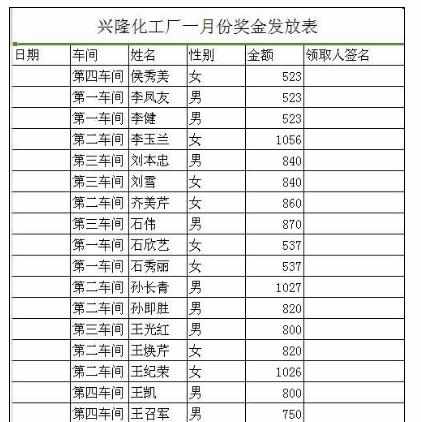
我们在打这份表格时,把“男”打成数字1,把“女”打成数字2,打完了如图。
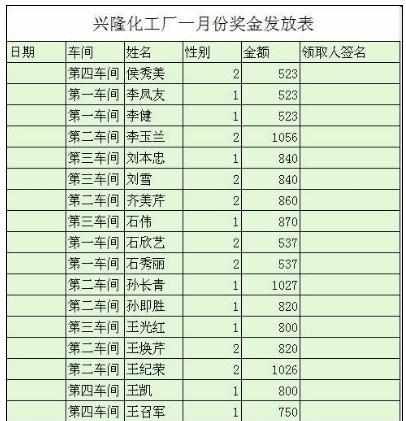
我们首先选中性别这一列,然后点击excel菜单栏中的“开始”---“查找选择”,在下拉菜单中选择“替换”。

在替换对话框的查找内容中输入“1”,在替换为中输入“男”,然后点击“全部替换”。
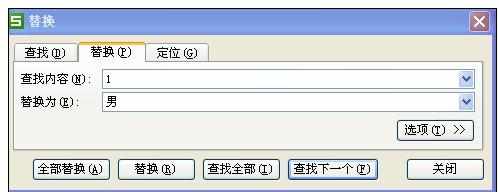
看,excel中所有的1变成了男。
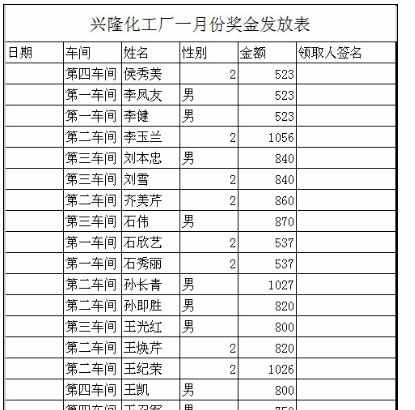
在用同样的方法把2替换为女即可。
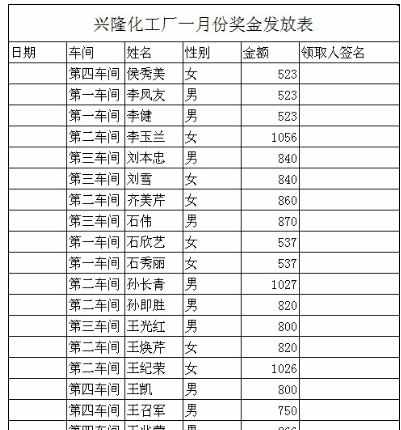
要注意的是,一定要只选中性别这一列,不要把整个表格都选中,不然的话,后面的数字也会被替换掉。

Excel中表格进行查找数据替换的具体操作的评论条评论